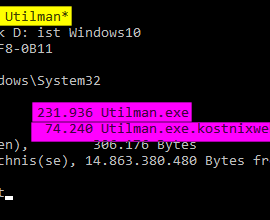Windows 10 knacken und Adminkonto aktivieren
Wie man das Passwort eines beliebigen Windows-Nutzers knacken und durch ein neues Passwort ersetzen kann, wurde auf kostnix-web.de bereits für Windows 7 erklärt.
Aber auch unter Windows 10 ist es möglich, das Passwort eines lokalen Kontos zu knacken und / oder ein Administratorkonto mit weitreichenden Rechten einzurichten.
So können beispielsweise auch bestehende Userkonten in ihren Rechten erweitert, also zu einem Adminkonto geändert werden – und natürlich auch umgekehrt.
So geht es: